Photoshop制作金屬質感的科技藝術字教程
先看看效果圖

效果解析
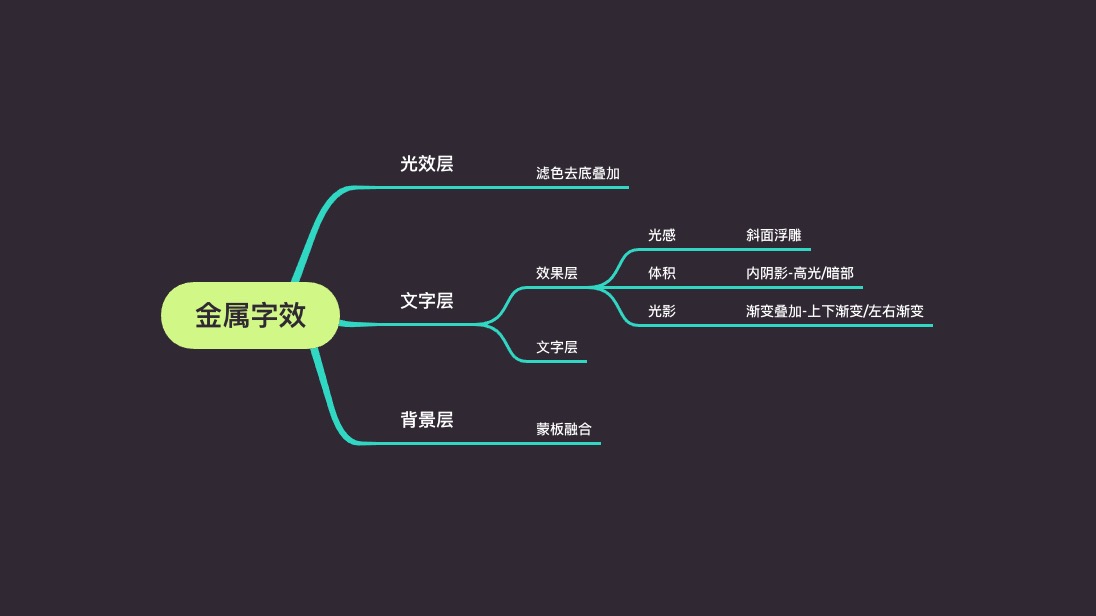
教程步驟
Step 01 制作質感
1.1 新建畫布創建文字。

1.2 給文字添加漸變疊加,制作中心向兩側變化的光效。

1.3 使用內陰影添加暗部、高光、反光。



1.4 使用斜面浮雕添加金屬質感光影。

1.5 再次添加漸變疊加制作上下明暗漸變。

Step 02 添加細節
2.1 修改圖片素材的混合模式為濾色去底,并調整素材的大小與位置。

2.2 使用光效筆刷在濾色模式圖層上繪制光效,并調整圖層位置與大小。

Step 03 完善效果
3.1 導入背景素材,使用蒙板將要背景與素材邊界融合。

3.2 使用曲線調整圖層調整色調。

最終效果圖





























